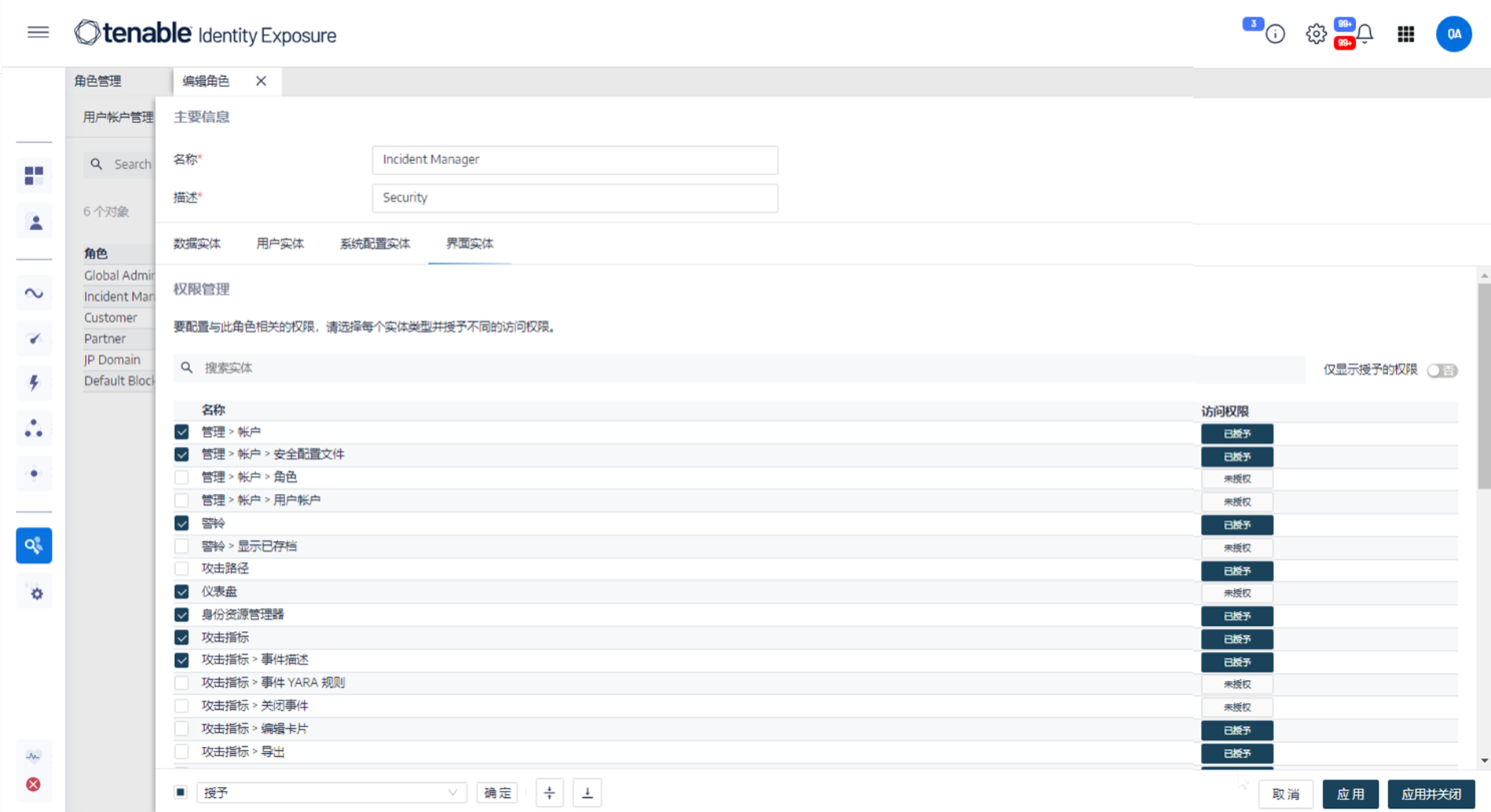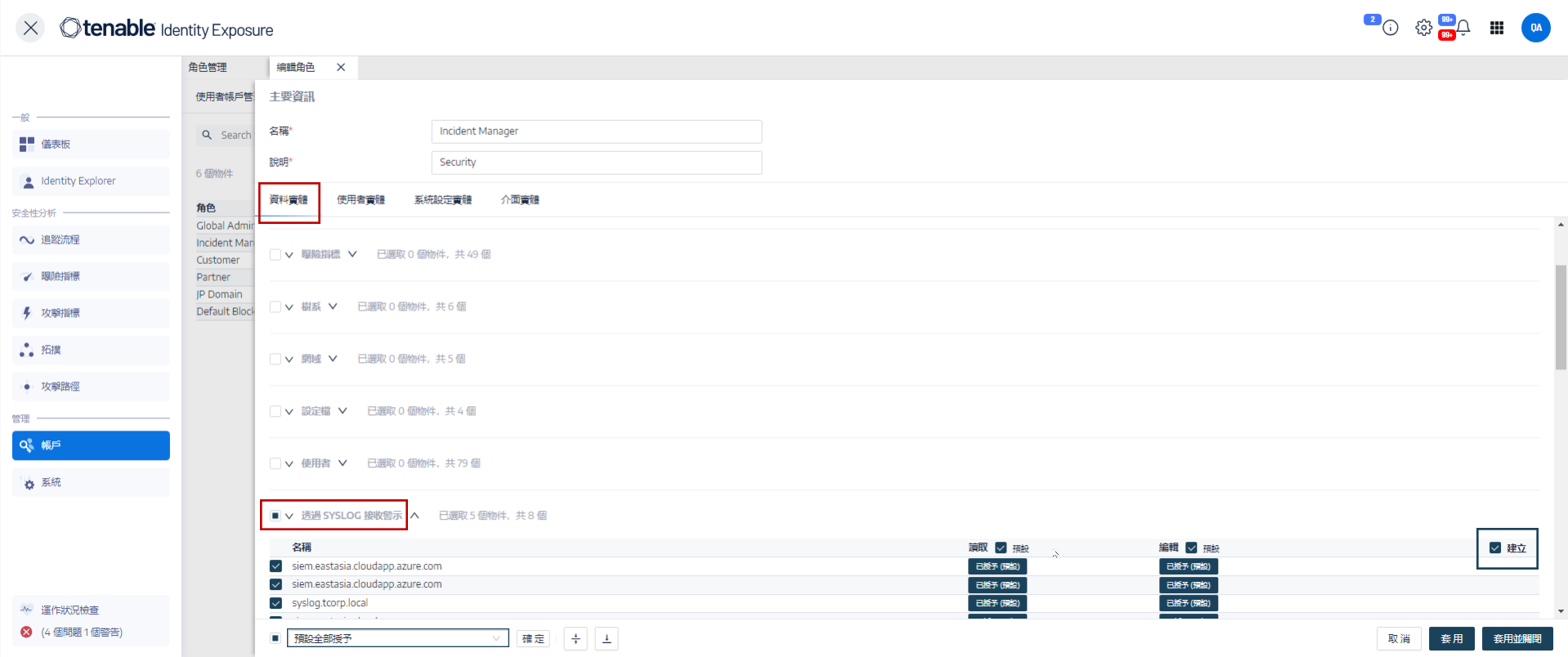設定使用者介面實體的權限 (範例)
Tenable Identity Exposure 會依照存取特定使用者介面功能時使用的路徑套用權限。以下範例顯示如何設定權限以允許設定 Syslog。
如要存取 Syslog 參數,使用者需要在 Tenable Identity Exposure 中依照「系統」>「設定」>「SYSLOG」路徑要求權限:
-
系統設定:「管理」>「系統」
-
設定參數:「管理」>「系統」>「設定」
-
Syslog 警示:「管理」>「系統」>「設定」>「警示引擎」>「SYSLOG」
如要設定 Syslog 設定的權限:
-
在 Tenable Identity Exposure 中,按一下「帳戶」>「角色管理」。
-
將游標停留在需要設定權限的角色上,按一下右側的
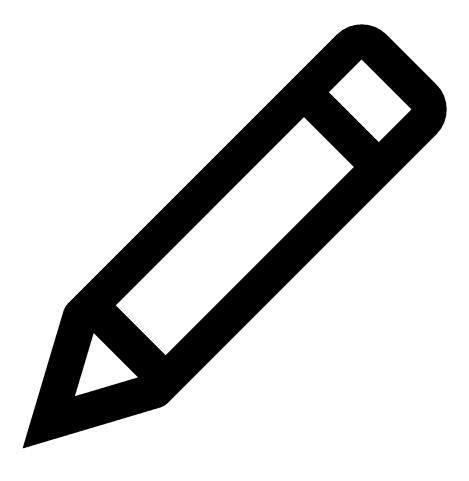 圖示。
圖示。「編輯角色」窗格會隨即顯示。
-
在「權限管理」下面選取「介面實體」。
-
在實體清單中執行下列動作:
-
選取「管理」>「系統」,然後按一下「存取權」切換為「已授權」。
-
選取「管理」>「系統」>「設定」,然後按一下「存取權」切換為「已授權」。
-
選取「管理」>「系統」>「設定」>「警示引擎」>「SYSLOG」,然後按一下「存取權」切換為「已授權」。
-
-
按一下「套用」。
系統會顯示一則訊息,確認 Tenable Identity Exposure 已更新實體權限。
-
在「權限管理」下面選取「資料實體」。
-
在實體區段清單中,選取「Syslog 警示」。
-
選取「建立」權限。
Tenable Identity Exposure 隱含授予「讀取」和「編輯」權限。
-
按一下「套用並關閉」。
系統會顯示一則訊息,確認 Tenable Identity Exposure 已更新實體權限。